
时间:2020-11-16 06:09:53 来源:www.win10xitong.com 作者:win10
大家在用win10系统的过程中,各位难免会遇到Win10系统下excel表格打开很慢的问题,要是你的电脑知识不够丰富,那面对Win10系统下excel表格打开很慢的问题就不知道怎么办了。如果你也因为这个Win10系统下excel表格打开很慢的问题而困扰,我们其实只需要这样操作:1、首先点击打开excel表格。2、打开软件后,进入到表格窗口即可很快速的解决了。Win10系统下excel表格打开很慢该怎么办我们下面一起来看看它的方式方法。
推荐系统下载:系统之家Win10专业版
具体操作步骤如下:
第一步:首先点击打开excel表格。
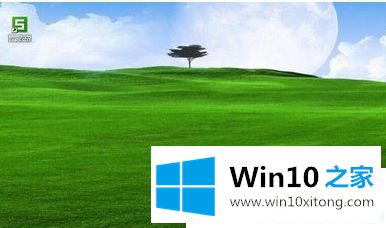
第二步:打开软件后,进入到表格窗口。
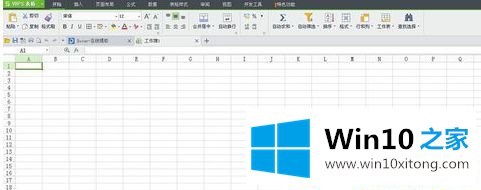
第三步:接着,我们在窗口中找到"工具"这一选项。
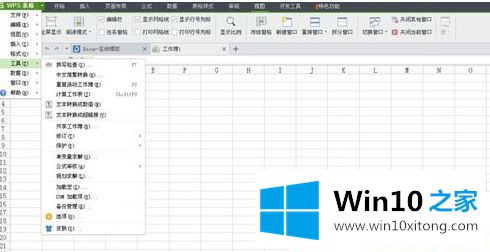
第四步:找到"工具"这一选项后,再从右侧出现的列表点选"选项"。
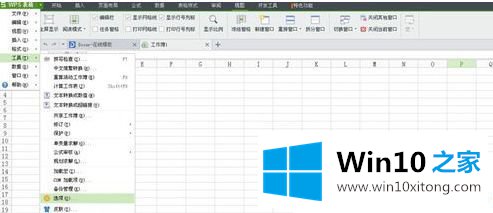
第五步:点击选项后,进入选项窗口。
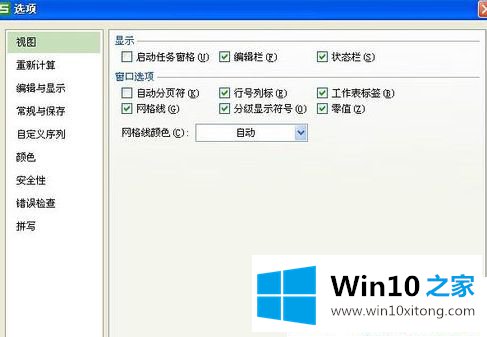
第六步:在选项窗口中,然后我们选择"拼写"这一项。
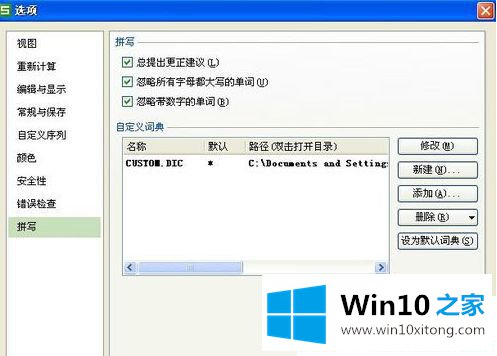
第七步:在"拼写"这一项,我们将拼写下方的选项里面的√全部取消即可。
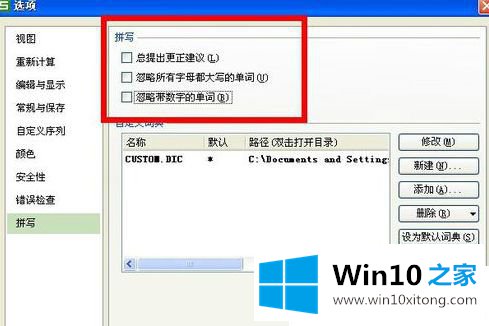
如果你感觉启动、运行、操作excel表格速度很慢,参考上述Win10系统下excel表格打开很慢的解决方法。
关于Win10系统下excel表格打开很慢的方式方法就和大家介绍到这里了额,希望这篇文章对大家有所帮助,多谢支持。